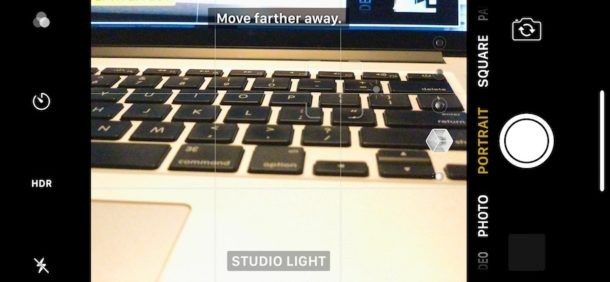
De portretcameramodus is een leuke functie die beschikbaar is voor sommige van de nieuwere iPhone-modellen. Zoals de naam al aangeeft, is het bij uitstek geschikt voor het maken van portretten van mensen, dieren of objecten, en het gebruikt een digitale vervaging om een diepte-effect te creëren op vastgelegde afbeeldingen.
De portretcameramodus kan worden gebruikt op bepaalde nieuwe iPhone-modellen, waaronder alle iPhone 13, iPhone 13 Pro, alle iPhone 12, iPhone 12 Pro, iPhone 12 Pro Max, iPhone 11, iPhone 11 Pro, iPhone 11 Pro Max, iPhone XS, iPhone XR, XS Max, iPhone X, iPhone 8 Plus, iPhone 7 Plus en vermoedelijk andere toekomstige vergelijkbare iPhones, zolang ze ook moderne versies van iOS-software hebben. Voor het geval je je afvroeg, de iPhone Plus of X is vereist omdat deze de dubbele cameralens bevat en het is de secundaire zoomlenscamera die wordt geactiveerd voor opnamen in de portretmodus.
De portretmodus is leuk en redelijk gemakkelijk te gebruiken als je eenmaal weet hoe het werkt, het is beschikbaar als een camera-app-optie, net als veel van de andere handige iPhone-camerafuncties, waaronder panorama, slow-motion en time-lapse. Laten we bespreken hoe deze functie werkt...
Portretcamera gebruiken op iPhone
- Open Camera-app zoals gewoonlijk
- Veeg over de cameramodusopties totdat je 'Portret' opent
- Maak portretfoto's zoals gewoonlijk, de berichten op het scherm laten u weten wanneer een portretfoto klaar is om te worden gemaakt wanneer deze geel wordt
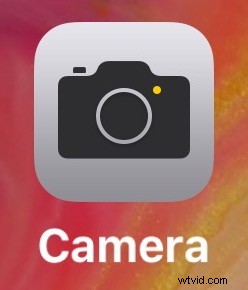
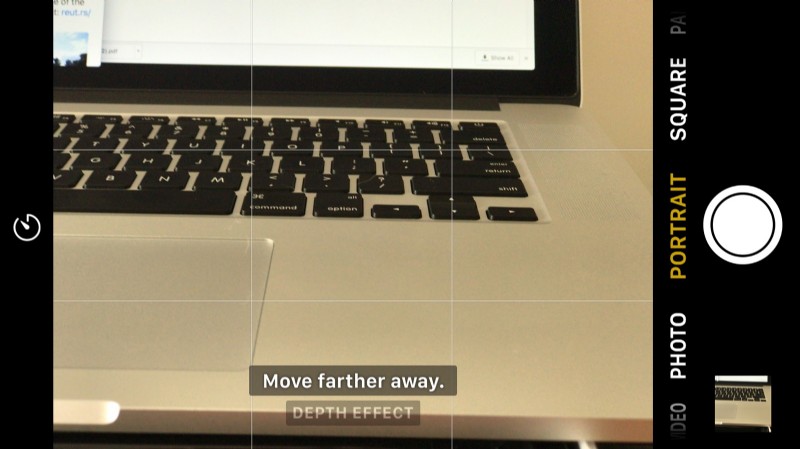
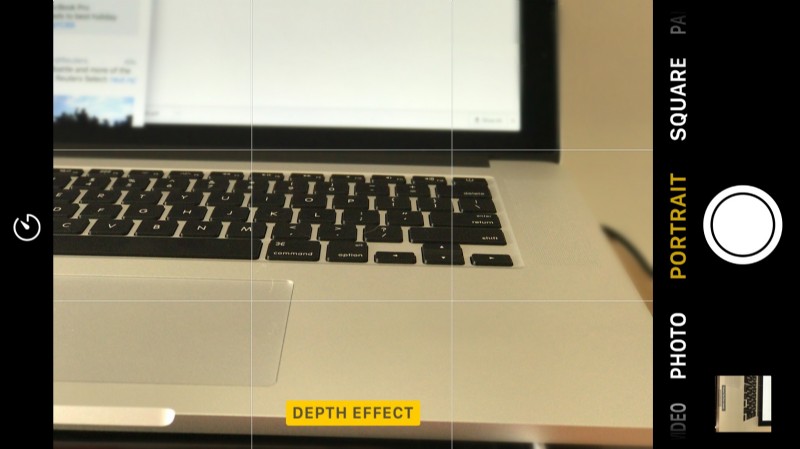
Zodra de portretcamera actief is, ben je klaar om foto's te maken met het effect, maar let wel op de berichten op het scherm om de beeldkwaliteit te verbeteren en de kans dat het wordt verwacht. Wanneer "Portret" of "Diepte-effect" geel is gemarkeerd, is de portretmodus actief en klaar voor gebruik met het onderwerp, dus tik zoals gewoonlijk op de cameraknop om de foto te maken. Het bericht op het scherm zal u ook informeren als het beeld niet gereed is voor portretmodus, in welk geval u de camera of het onderwerp moet bewegen.
De geanimeerde gif-afbeelding hieronder toont een voorbeeld van het portretmoduseffect op een boomtak met sneeuw erop, de vervagingseffectversie heeft de portretmodus, terwijl de normale versie slechts een normaal camerabeeld is:

Over het algemeen wil je in de portretmodus dicht bij het onderwerp zijn waarvan je een foto maakt, maar laat de iPhone-camera-app je begeleiden met de kleine gele indicator op het scherm.
De portretmodus werkt meestal het beste met duidelijk gedefinieerde objecten, gezichten, mensen, dieren en niet zo goed met abstracte objecten of iets met complexe randen. Zelfs sommige kapsels en haartypes hebben het moeilijk, bijvoorbeeld krullend haar of door de wind geveegd haar heeft de neiging onze foto's van mensen in de portretmodus te vervagen.
De afbeelding hieronder laat zien dat de portretmodus redelijk goed werkt op een MacBook Pro-laptop, waardoor de delen van de laptop die niet scherp zijn, vervagen:
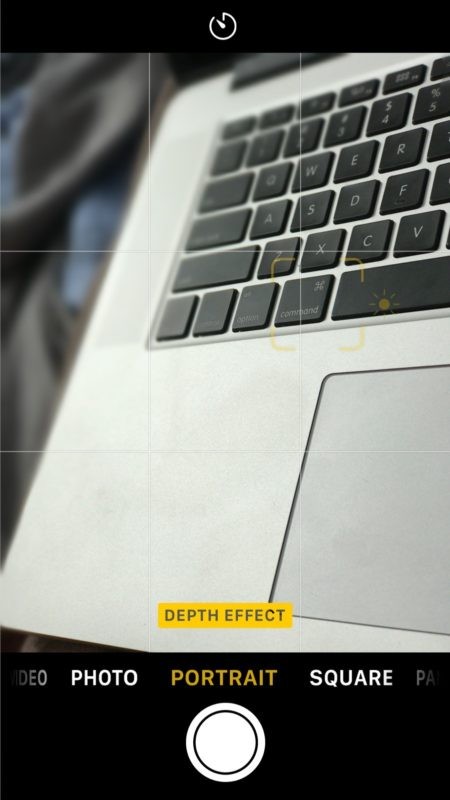
Experimenteer gewoon met de functie en je zult snel leren wat goed werkt en wat niet.
U vindt zowel de foto in de portretmodus (aangeduid als "Portret" of "Diepte-effect") en de foto in de normale modus naast elkaar in het algemene fotoalbum van de iPhone. Er is ook een speciaal "Portret"- of "Diepte-effect"-album in de Foto's-app, hoe ze worden gelabeld, hangt af van de versie van de iOS-systeemsoftware.
De portretmodus wordt agressief op de markt gebracht in lopende advertentiecampagnes door Apple en er wordt actief aan gewerkt, dus het is zeker dat de functie in de loop van de tijd zal blijven verbeteren. Misschien krijgen we in de toekomst nog meer camera-app-softwarefuncties of handmatige scherpstelmogelijkheden om de portretcamera op de iPhone te verfijnen, maar voor nu is het zo simpel als richten en schieten. En natuurlijk heeft de iPhone X ook portretbelichtingseffecten beschikbaar in de cameramodus, die software gebruiken om de achtergrond te vervagen of de verlichting op het scherm aan te passen.
